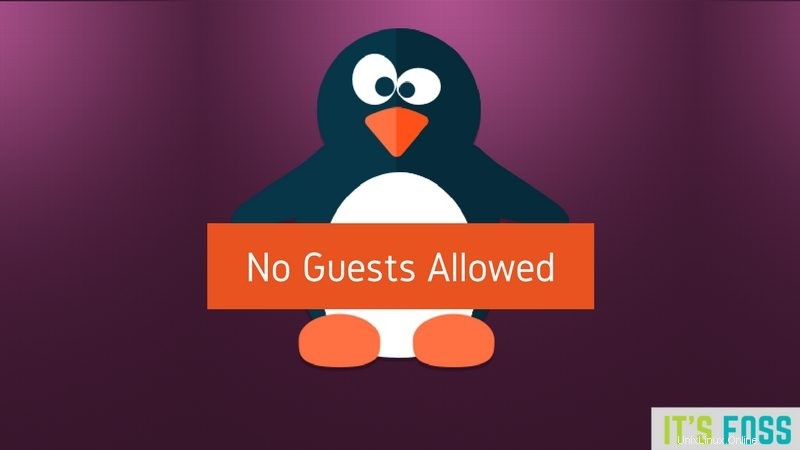
Breve:questo breve tutorial mostra diversi modi per disabilitare l'account guest in Ubuntu Linux .
Ubuntu e Linux Mint sono dotati di un account utente guest predefinito che non richiede una password. In questo tutorial vedremo come disabilitare l'account guest in Ubuntu 16.04 e 14.04 .
Qual è l'account ospite in Ubuntu?
Prima di andare oltre, parliamo degli account utente ospiti e perché o perché no dovresti disabilitare un account ospite.
Come ti senti quando qualcuno ti chiede di usare il tuo personal computer? Sei scettico su cosa potrebbe fare quella persona con il tuo computer, i tuoi dati personali e le impostazioni?
È qui che entra in gioco l'account utente ospite. Consente a chiunque di accedere temporaneamente al tuo computer senza mettere a rischio i tuoi dati digitali. Un utente ospite può accedere a Internet ma non può modificare le impostazioni. Non appena l'utente ospite si disconnette, il tuo computer viene ripristinato allo stato in cui si trovava, in gran parte. Inoltre, non richiede alcuna password per accedere.
Parlando di password, dovresti sapere che è davvero facile hackerare le password degli amministratori di Ubuntu.
Ma con quale frequenza vengono utilizzati gli account guest? Per me, sono l'unico utente del mio laptop e la sessione guest non è mai stata utilizzata nel mio sistema. Allora perché dovrei tenerlo? Preferirei disabilitare l'account ospite da Ubuntu e impedirne la visualizzazione nella schermata di accesso.
Potresti avere i tuoi motivi per non utilizzare le sessioni ospite. Vediamo come possiamo disabilitare la sessione dell'account ospite in Ubuntu Linux.
Come disabilitare l'account ospite in Ubuntu:
Vedremo due trucchi da riga di comando per disabilitare l'account guest Ubuntu 14.04 e 16.04.
Soluzione 1:
Apri il terminale (Ctrl+Alt+T) e usa il seguente comando per disabilitare la sessione ospite:
sudo /usr/lib/lightdm/lightdm-set-defaults -l falsePer riattivare la sessione ospite, usa lo stesso comando ma questa volta con l'opzione true.
sudo /usr/lib/lightdm/lightdm-set-defaults -l trueSoluzione 2:
Se non ti senti a tuo agio con i comandi sopra, puoi configurare lightdm per disabilitare la sessione ospite. Utilizzare i seguenti comandi per aprire la configurazione di lightdm in Gedit:
gksudo gedit /etc/lightdm/lightdm.confModifica la seguente riga in false nel file e salvalo:
allow-guest=false 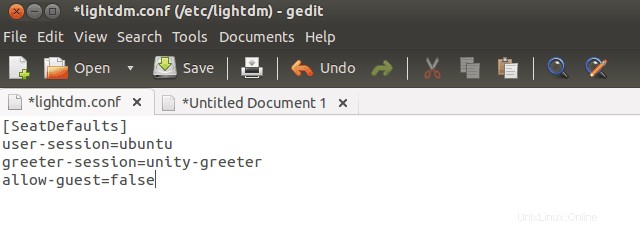 Riavvia lightdm per vedere l'effetto o riavvia il computer.
Riavvia lightdm per vedere l'effetto o riavvia il computer.
Questo è tutto. Non sarai più disturbato dalle sessioni degli ospiti. Spero che questo tutorial ti aiuti a disabilitare l'account ospite in Ubuntu Linux. Visitaci regolarmente per saperne di più trucchi e suggerimenti su Ubuntu.